Procedura Guidata E-mail
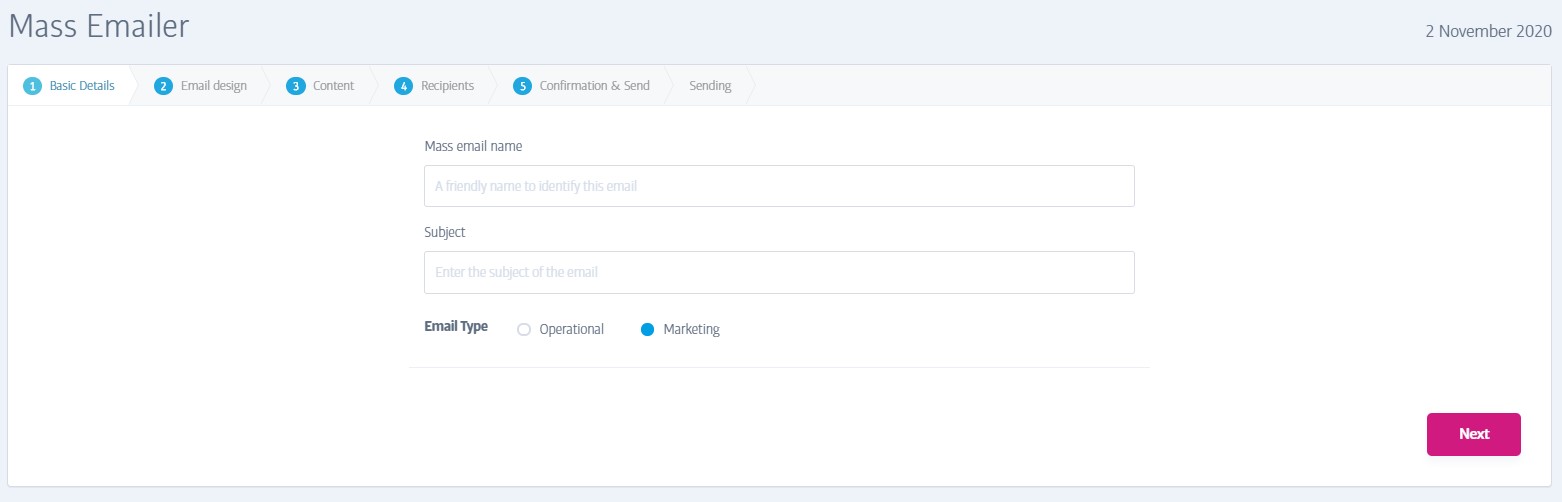
La Procedura Guidata E-mail (o conosciuto anche come Mass E-mailer) ti consente di progettare facilmente un'e-mail da inviare ai tuoi membri. Una volta che hai un modello e-mail di cui sei soddisfatto, puoi inviarlo immediatamente o programmarlo per l'invio in una data futura. Puoi anche scegliere di inviare la posta ad alcuni o a tutti i tuoi soci utilizzando le varie opzioni di filtro per restringere i destinatari.
Il processo di progettazione dell'e-mail è il seguente:
I campi nel primo passaggio sono semplicemente:
Nome E-mail di Massa - Un nome utile a ricordarti più in avanti l'oggetto di questa e-mail, ad esempio 'Promo estate 10% - Tutti i soci'
Oggetto - la riga dell'oggetto dell'e-mail, possibilmente una versione più amichevole/accattivante del nome dell'e-mail di massa.
Tipologia di E-mail - In questo modo puoi scegliere tra e-mail operative ed e-mail di marketing. Le e-mail operative sono e-mail importanti che vengono inviate a tutti i soci, anche se hanno precedentemente disattivato o annullato l'iscrizione. Le email di marketing verranno inviate solo ai soci che hanno scelto ('abilitato') di ricevere tali e-mail.
- Utilizza e-mail operative per informare i tuoi abbonati su qualcosa di importante che potrebbe influire sulla loro iscrizione, ad esempio un cambiamento dell'orario di apertura della palestra o una chiusura temporanea.
- Utilizza le e-mail di marketing per informare i tuoi abbonati, ad esempio, su nuovi prodotti o servizi.
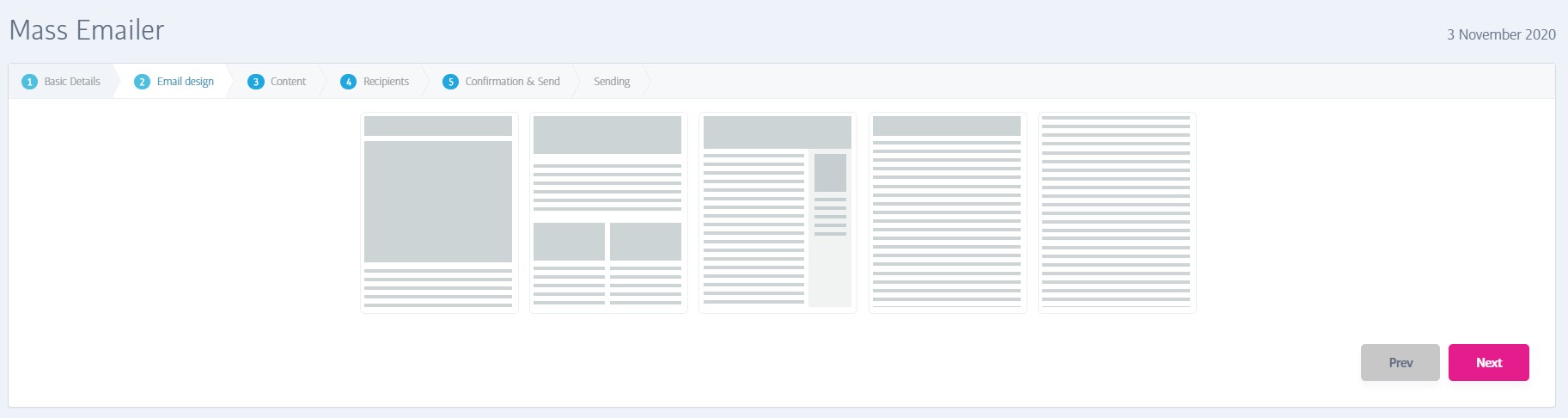
Questo passaggio consente di scegliere l'aspetto generale della posta, utilizzando più immagini o più parole in base al progetto. La prima scelta, ad esempio, fa uso di due immagini - la prima verrebbe utilizzato come banner per estendere la pagina, e la seconda come immagine allargata all'inizio del messaggio.
Prendi nota del numero (e della relativa dimensione) di immagini che hai scelto per la tua progettazione, poiché ti verrà richiesto di fornirle nel passaggio successivo.
Tieni presente che tutte le e-mail inviate dalla piattaforma includono il logo della tua palestra come intestazione e un'area collegamenti/GDPR/annullamento dell'iscrizione nel piè di pagina, in modo che tutte queste opzioni di contenuto siano 'inserite' da questa intestazione e soddisfi le norme del piè di pagina.
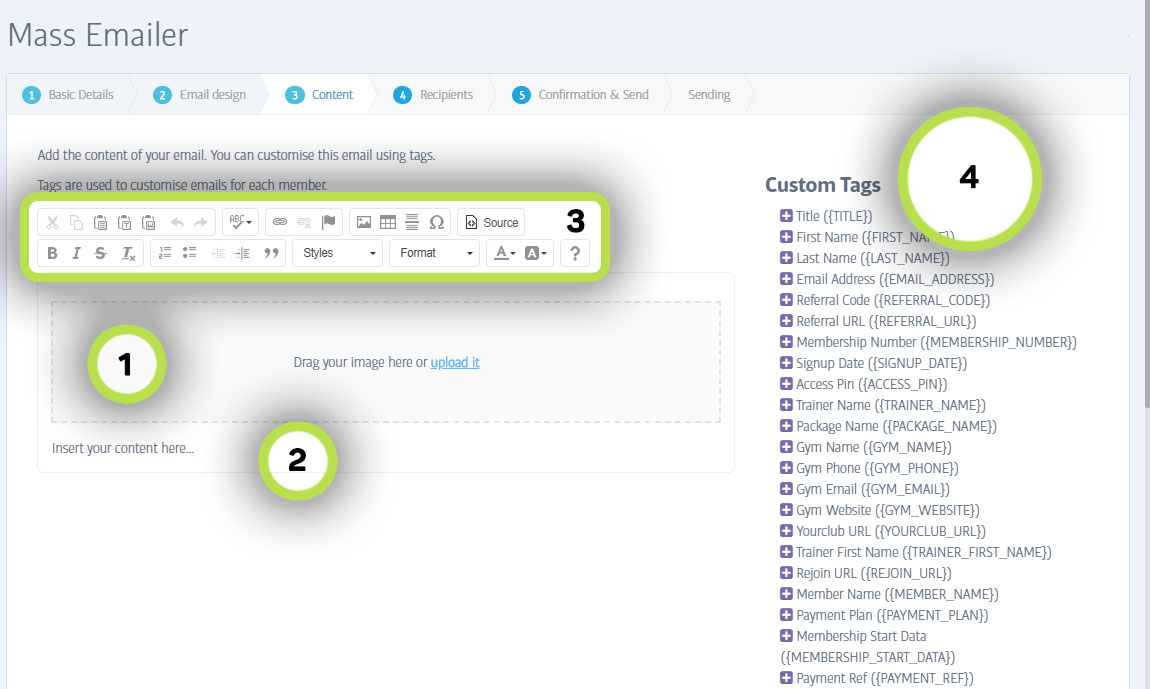
Questo passaggio è il punto in cui costruisci veramente il tuo contenuto di posta elettronica. Ci sono diverse aree da considerare:
(1) Aree di caricamento delle immagini - se hai selezionato un layout con immagini, vi apparirà il numero appropriato di slot per il caricamento delle immagini. Puoi trascinare le immagini nelle aree grigie o fare clic sui collegamenti di caricamento per aprire un selettore di documenti e scegliere un'immagine dal tuo computer.
(2) Area del corpo di testo - potrebbero essercene più di una in base all'opzione di layout selezionata. Puoi digitare il testo della tua email qui, inserendo uno qualsiasi dei tag personalizzati mostrati in (5)
(3) Area per lo stile del testo - ecco tutti gli strumenti familiari per applicare lo stile al testo - colore, dimensione del carattere, grassetto ecc.
(4) Area tag personalizzati - questi sono tutti 'tag' che vengono sostituiti con la sunnominata caratteristica quando viene eseguita l'operazione di posta elettronica. Ad esempio, utilizzando Ciao Nome di battesimo {FIRST_NAME}, risulterebbe un testo che dice 'Ciao John', 'Ciao Sarah' e così via ca seconda dei casi, quando viene eseguita l'operazione di posta elettronica. Passa il mouse su uno di essi per una descrizione completa di ciò che sostituisce il tag.
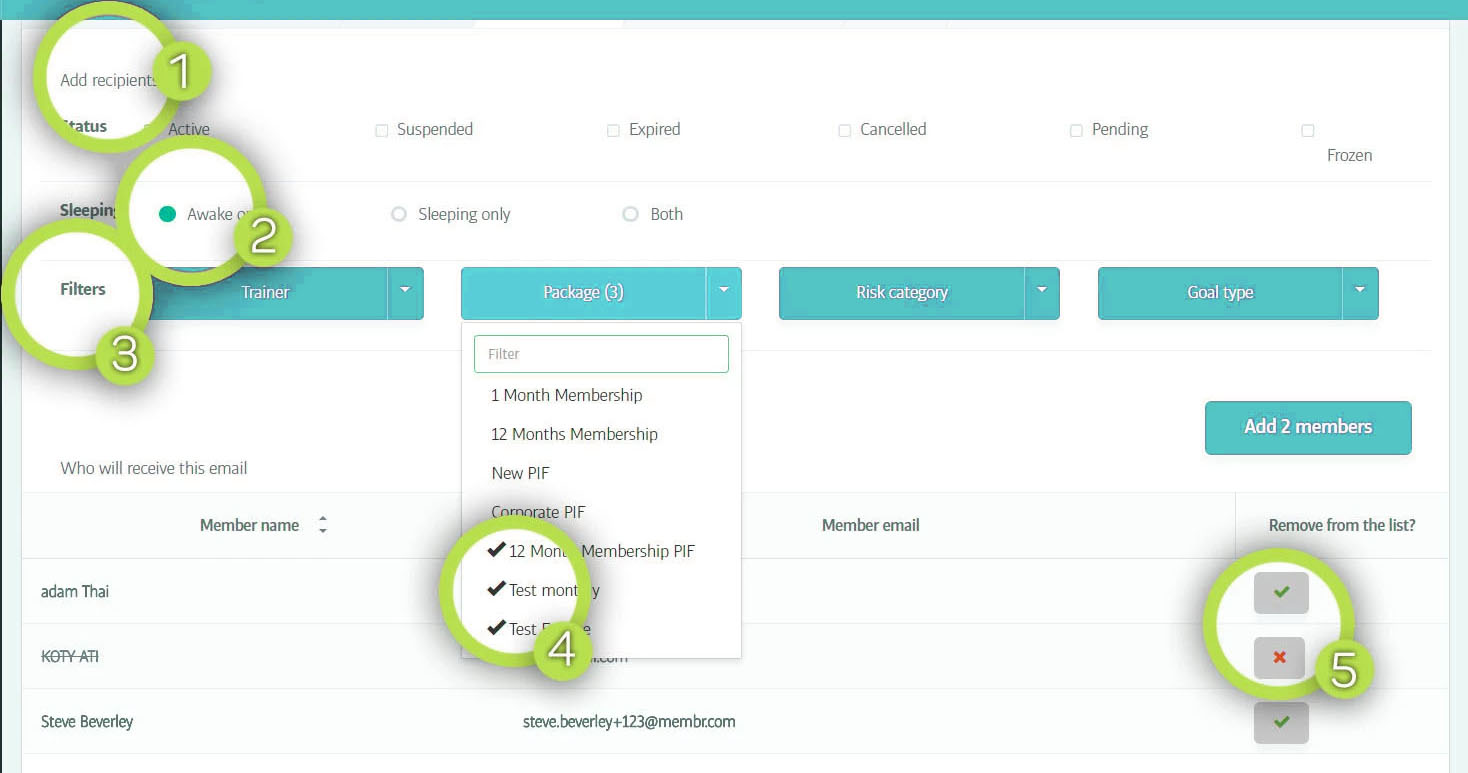
Ora è il momento di scegliere a chi inviare la mail!
(1) Status del socio - scegli i tipi di stato del socio che desideri includere nella tua pubblicità postale.
(2) Stato sospeso - Scegli se inviare email ai membri che sono attivi, sospesi o entrambi.
(3) Filtri - una serie di altri filtri che consentono di limitare la scelta della corrispondenza a tipi specifici di soci. Noterai che puoi abilitare più tipi in ciascuna selezione di filtri
(4) Non appena modifichi le opzioni del filtro, vedrai un'anteprima dei soci selezionati nella parte inferiore dello schermo.
(5) Abilita/disabilita socio - È possibile abilitare o disabilitare soci specifici da questo elenco facendo clic su queste caselle di controllo. Quando si è soddisfatti delle selezioni del destinatario, fare clic su Avanti per passare al passaggio finale.
Nota
Tieni presente che questi filtri, contenenti più tipi, operano su una base OPPURE, ad esempio lo Stato - se abiliti le tipologie di stato Attivo, Sospeso o Scaduto nella stessa lista, verranno allora selezionati i soci il cui stato è Attivo OPPURE Sospeso OPPURE Scaduto.
Attenzione
Tuttavia, i diversi tipi di filtro lavorano insieme su base 'E' restringere le tipologie di socio. Attiva le scelte sia per lo Stato sia per la Categoria di rischio, per esempio, e i soci che soddisfino uno qualsiasi dei tipi di Stato che hai scelto, E è selezionato chi soddisfa qualunque Categoria di rischio tu abbia scelto.
Nella fase di conferma finale, viene visualizzata un'anteprima della tua e-mail e viene data l'opportunità di inviarla a te stesso (o a un altro indirizzo e-mail) per verificare come essa appare -
Assicurati di aver selezionato un socio di prova per generare l'anteprima/e-mail di prova. Questo NON significa che il membro riceverà un test. Significa solo che il sistema utilizzerà i dettagli di quel socio per compilare i tag come {First_Name} per essere in grado di mostrarti l'anteprima e / o inviarti l'e-mail di prova. Solo l'indirizzo email compilato nel campo di posta elettronica di prova riceverà l'e-mail di prova.
Se premi Termina a questo punto, l'email di massa/pubblicità postale verrà inviata immediatamente e i soci scelti la riceveranno. In alternativa, è possibile impostare una data e un'ora prima di premere Termina - in questo caso, l'operazione verrà posticipata e pianificata per essere eseguita alla data/ora specificata.
Se pianifichi l'invio di questa e-mail in una data/ora successiva, il sistema controllerà nuovamente i filtri applicati quando l'operazione viene effettivamente eseguita e aggiornerà l'elenco dei destinatari in base a tali filtri di stato (se hai creato l'e-mail una settimana in anticipo, alcuni soci potrebbero aver terminato la loro iscrizione in quella settimana o aver cambiato il proprio stato a 'sospeso', ad esempio).
La tua operazione di posta elettronica verrà aggiunta alla coda delle operazioni in sospeso (da eseguire successivamente) o all'elenco delle operazioni completate (se è stata eseguita immediatamente).